随着手机、平板等移动端成为生产力、学习力的工具,很多时候我们都希望能将移动端的资源同步传送到电脑上,希望手机能一键同屏到PC上。当然,我们可以用win10自带的手机同屏(前提是你的手机支持无线投屏),也可以使用apowermirror等商业软件(只要你记得付费)。不过,对于教育用户来说,希沃传屏或许是个不错的免费选择。
什么是希沃传屏
希沃传屏是一款基于无线网络实现多平台移动终端与接收端无线传屏的应用软件。通过运行在移动终端的应用,可以实现与接收端传屏幕、传音视频、传照片、传文档、触摸板控制、桌面同步等功能。
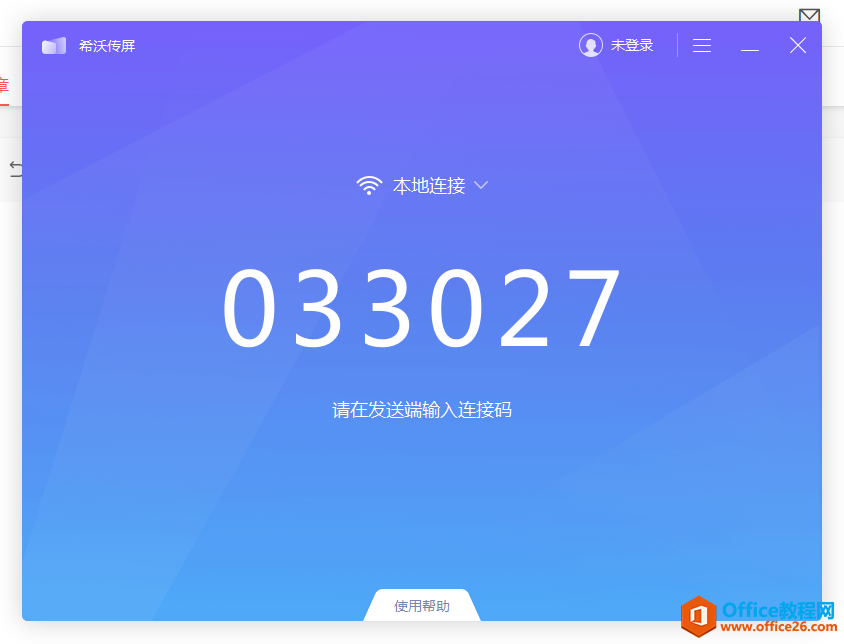
其主要特点如下:
多平台兼容
· seewo智能平板、普通Windows电脑均可安装PC端软件;
· 移动终端支持Android系统、iOS系统的手机或平板,支持macOS、Windows系统的电脑。
无线分享
· 移动终端可向PC端分享屏幕、音视频、图片、文档。
支持手机/平板的远程操控
· 手机/平板可以通过触控板或体感鼠标功能,对PC端进行操控;
· 手机/平板可以通过桌面同步功能,将PC端画面同步至移动端并进行操控。
反向操控
· 支持在PC端上对macOS/Windows系统的移动终端进行反向操控。
主控模式
· 支持主控模式功能,发送端的请求需通过接收端允许后才能进行。
上手体验
首先,登陆官网下载“希沃传屏”。
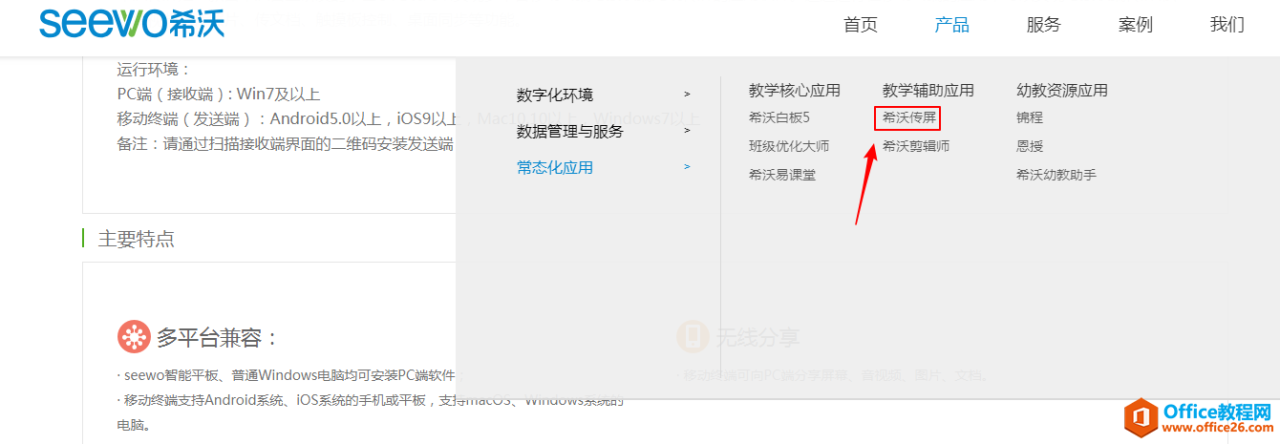
安装之后,进入主界面,点击“使用帮助”获取移动端app。

确保设备连接统一网络(SSID相同),输入连接码即可。
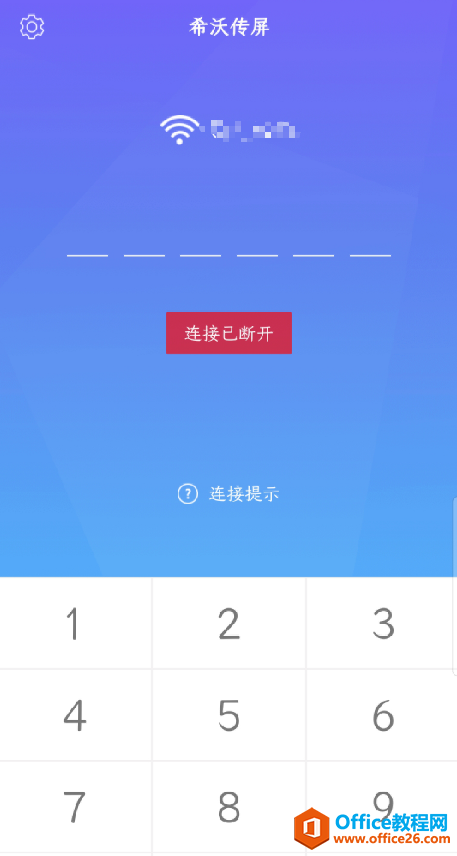
连接成功后就能进入主界面。传屏提供了设备投屏(手机屏幕投射到电脑)、本地音视频播放、投照片、投文档、摄像头、遥控器和桌面同步(在手机上操控电脑)等七项功能。
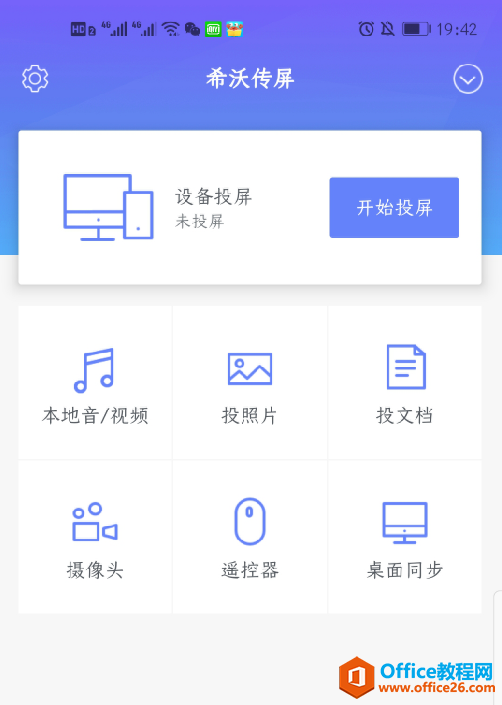
本地音视频投放,可以将手机上的音视频文件投屏到电脑上,音画同步,效果很好。
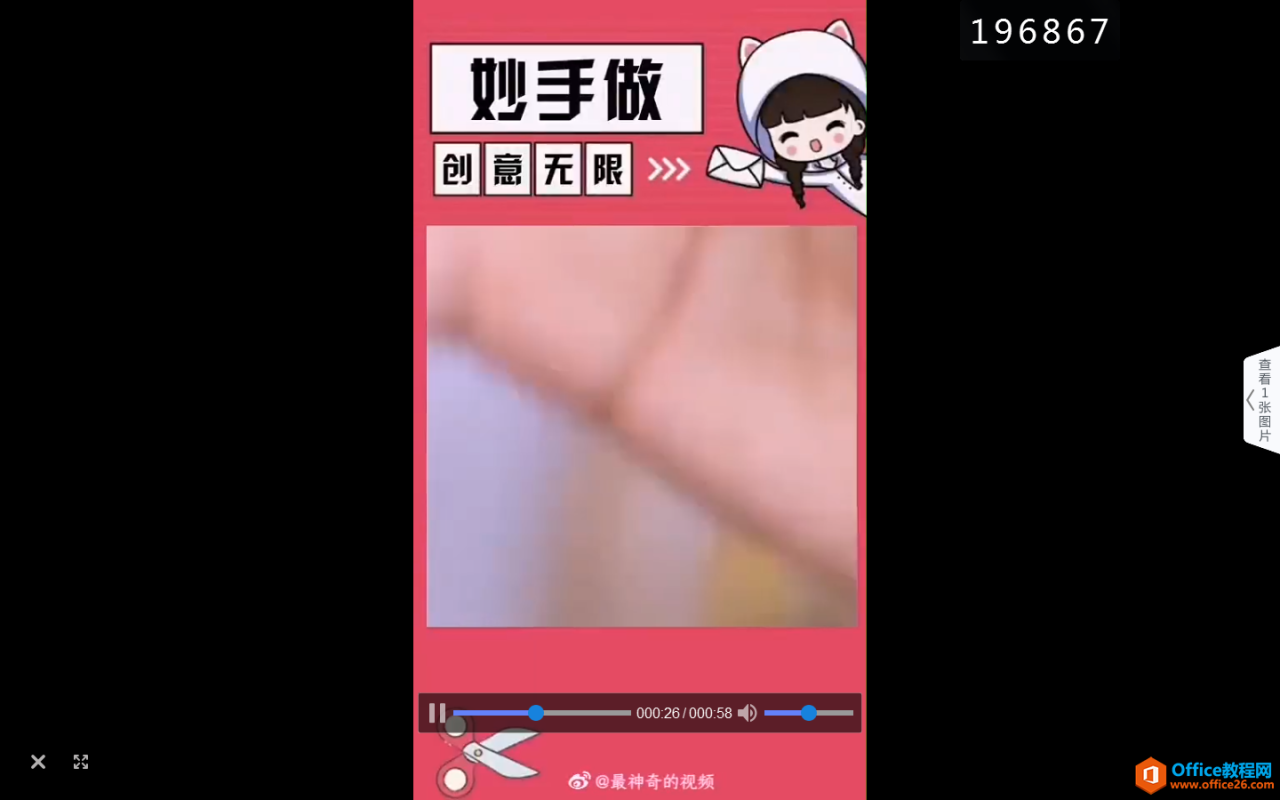
在播放中,还可以在手机端拖动进度、调整音量或是暂停播放。
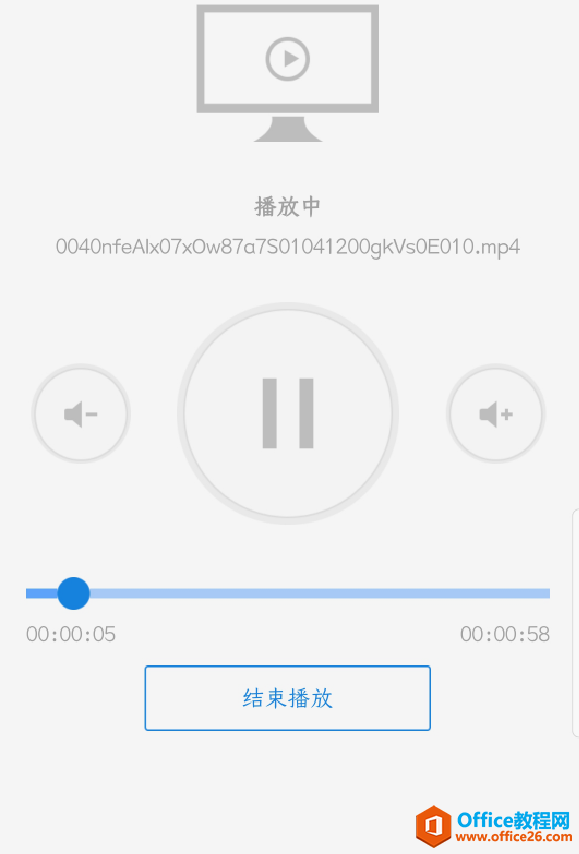
照片投屏,一次可以投放9张图片,支持放大缩小操作。
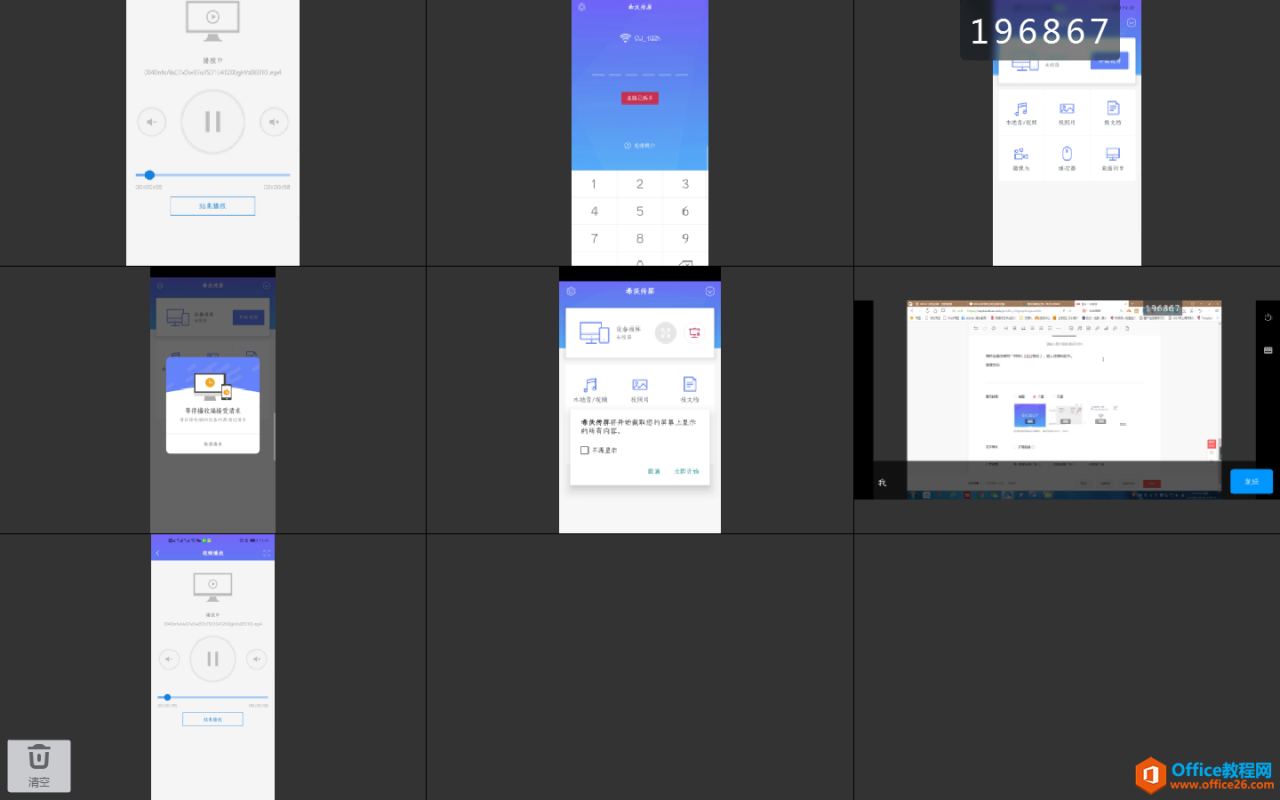
桌面同步,支持在手机端操控电脑,发送文本,可以使用手机上的语音输入法来轻松输入文本。
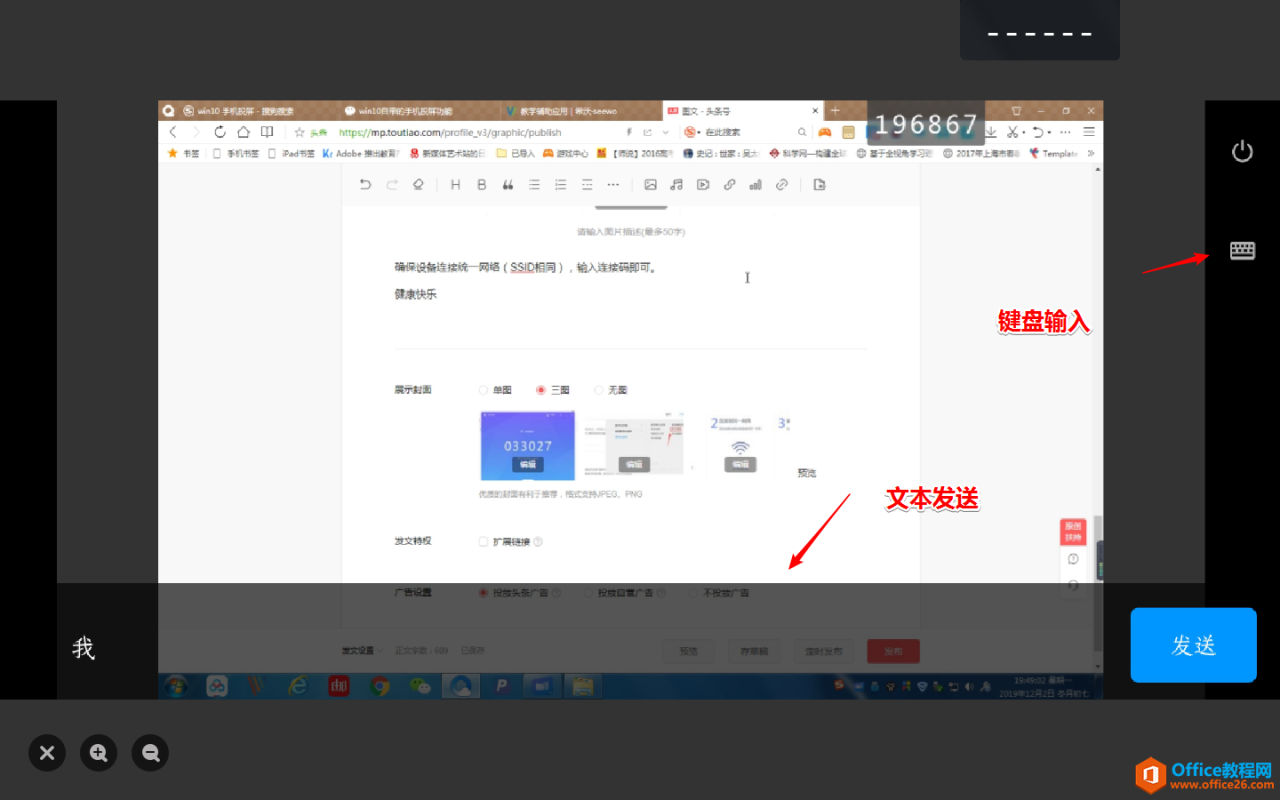
设备投屏,支持在电脑屏幕上播放手机上的画面(但不支持电脑操控手机)。
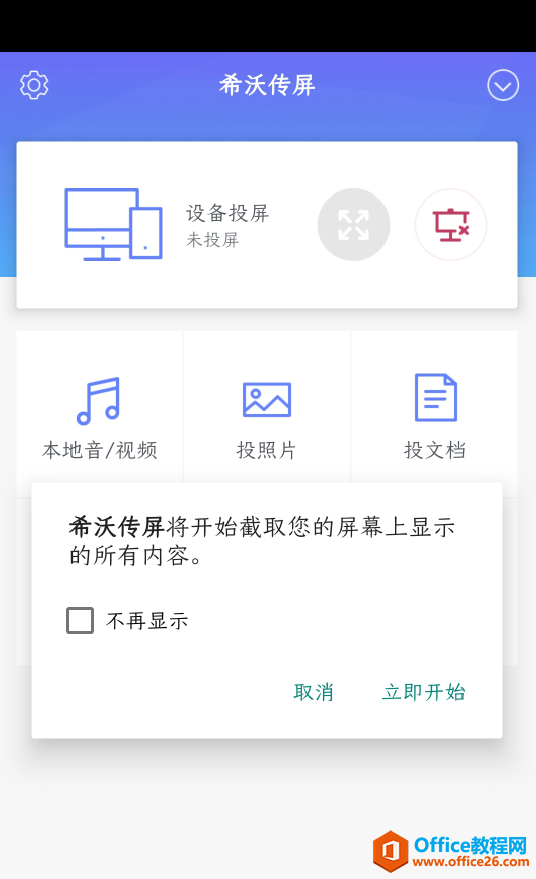
投文档,软件会自动按照时间搜索pdf、word、PPT、txt等文档文件,点击投屏便会自动在电脑上打开文档,并支持通过“遥控器”对文档进行浏览操作。
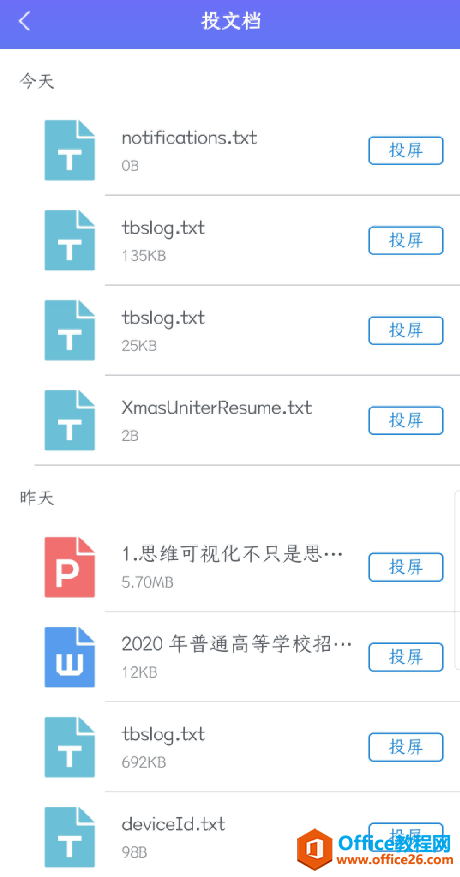
遥控器支持虚拟左右键。
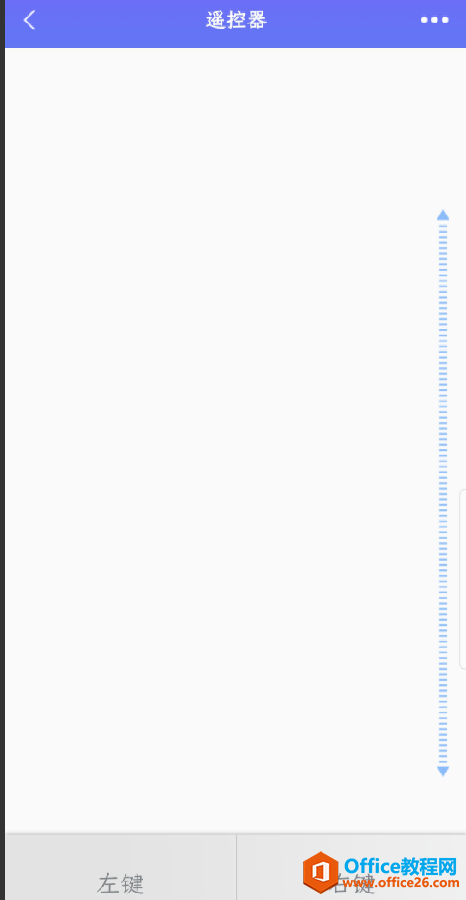
摄像头的功能也不错,支持动态画面捕捉,支持流畅模式。
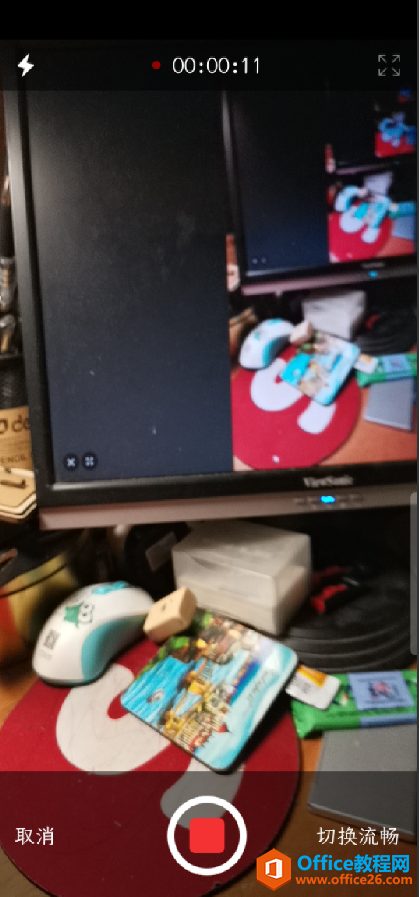
进阶应用
希沃传屏不仅是手机投屏的好工具,如果教师希望利用手机、平板组建临时简易的智慧互动课堂,希沃传屏的“主控模式”值得尝试。
所谓主控模式,可以理解为一台教师设备+不少于5台学生设备(支持充值增加到200台设备)构建的互动学习环境,师生同步接入希沃传屏(方法同上),学生端就会变成智能互动反馈器,完成选择、主观答题等课堂互动反馈,并支持生成课堂报告。
下面我们就一起来体验一下这个简易互动课堂吧。
在主界面打开选项,选择切换模式。

切换到“主控模式”,支持移动端与PC端进行课堂互动哦。
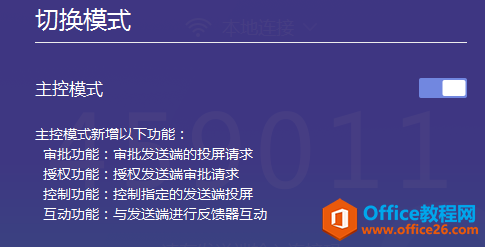
主控模式首先支持对连接设备进行管理,免费模式下支持6台移动设备接入,输入激活码后支持200台设备(前提是你的局域网支持)。
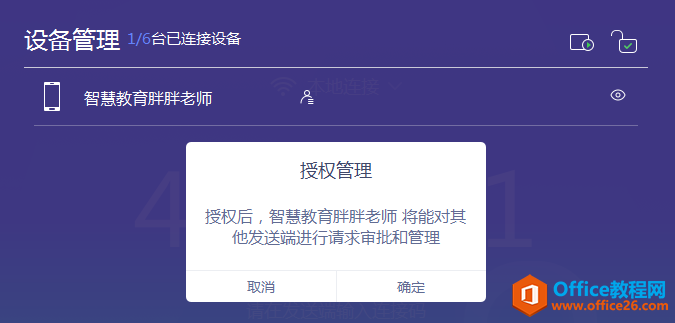
多台设备同时接入的目的,自然是为了课堂互动啦。点击“课堂互动”。
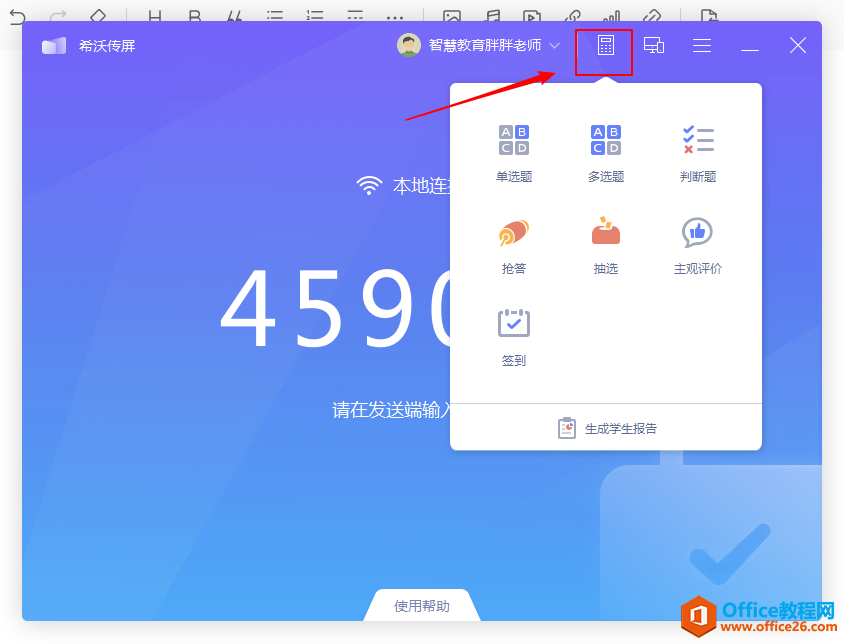
以选择题为例,选题题目,点击“开始答题”
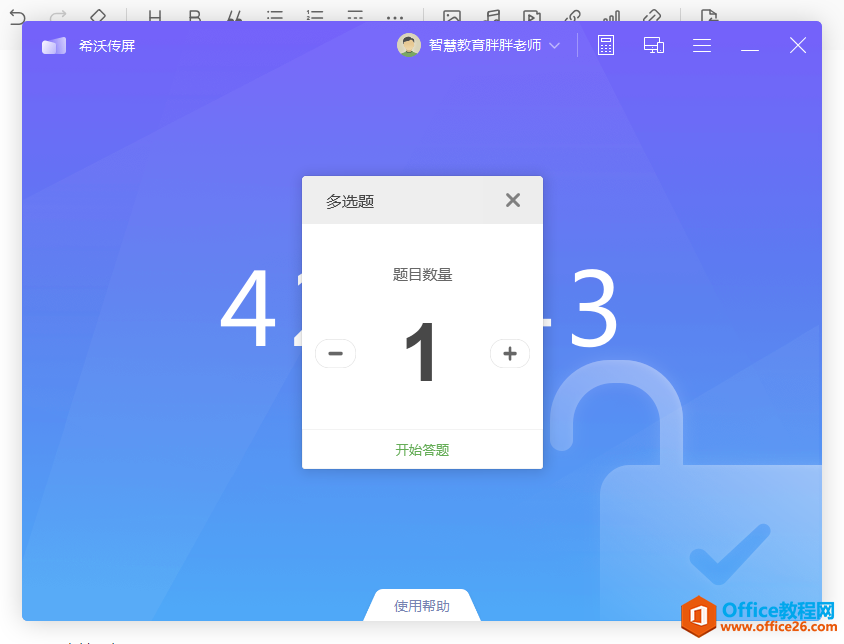
学生端会自动推送选择按钮,学生根据大屏幕上的题目选择作答。
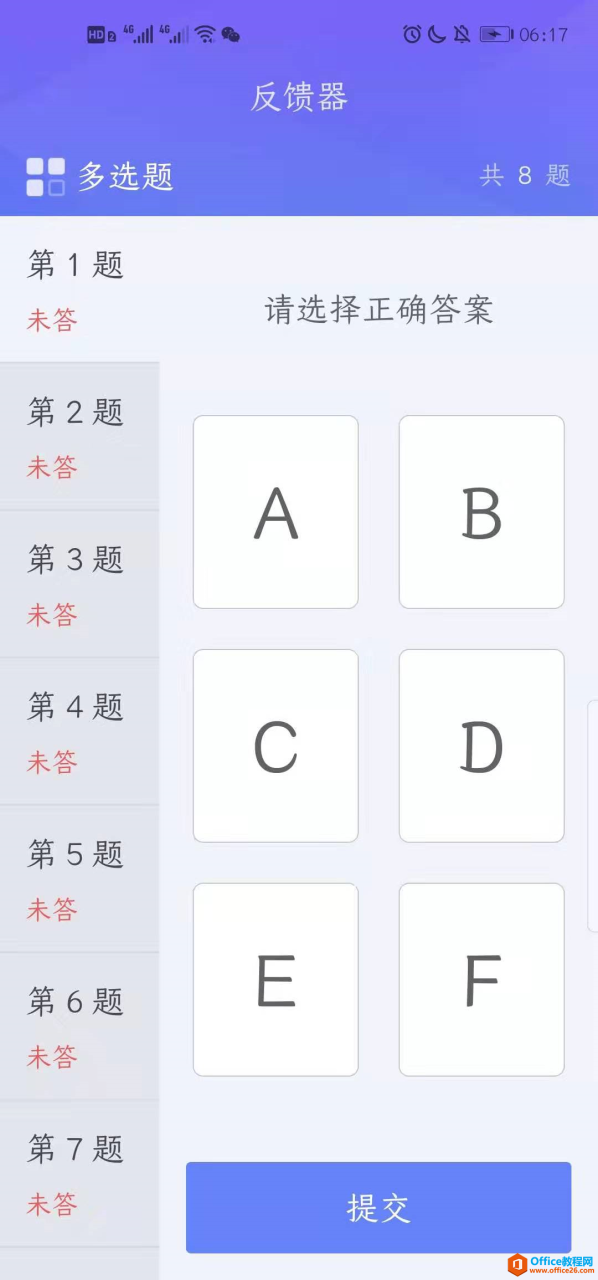
教师大屏上会实时显示作答情况与作答时间,完成答题,点击“结束答题”即可。
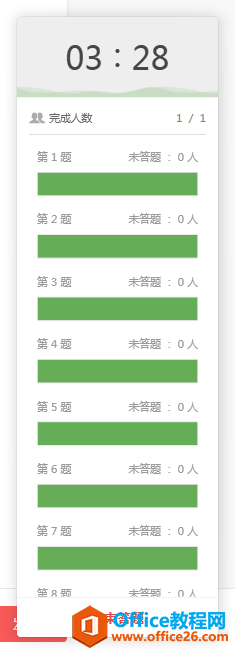
答题结果会实时呈现。
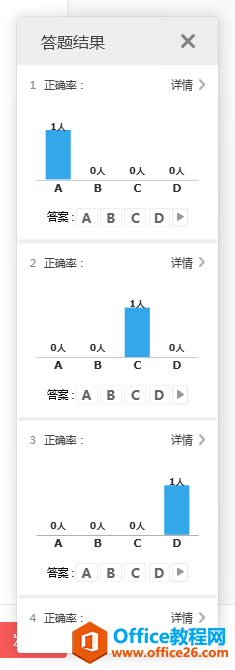
每道题的数据也可以点击详情查询。
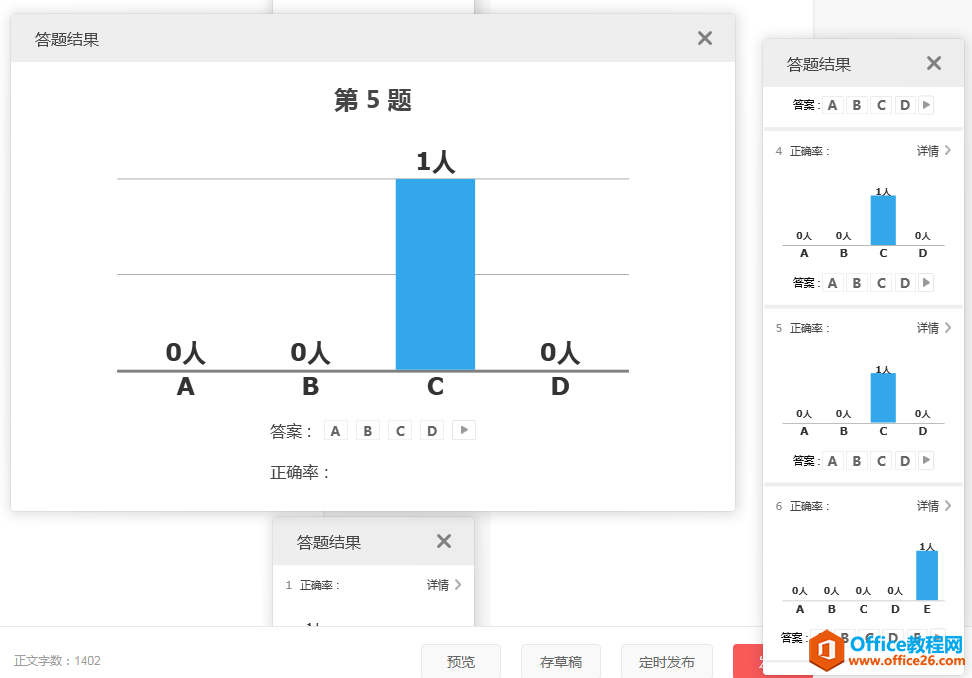
此外,希沃传屏还支持课堂签到、抽选答题和主观评价(学生实时反馈课堂评价)。
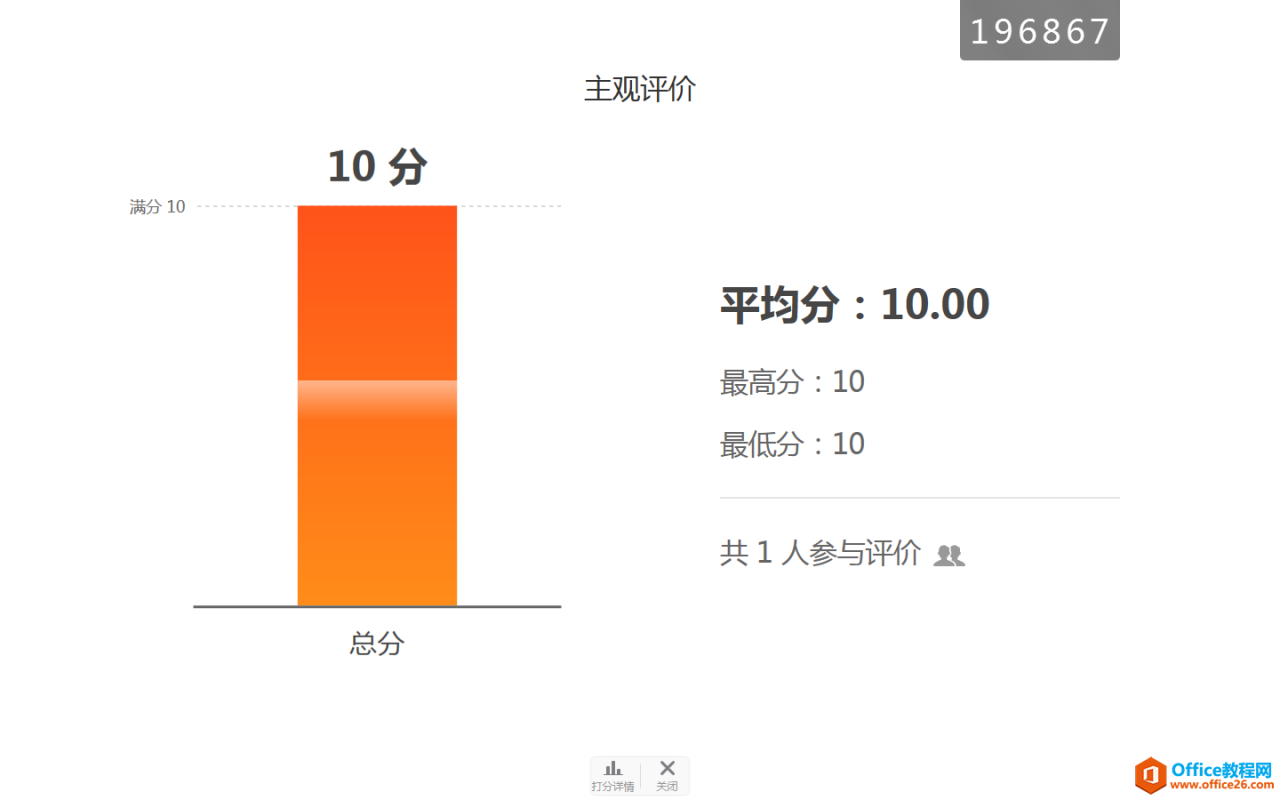
最后,希沃传屏提供课堂互动数据的可视化导出。不仅能够呈现数据,还能实时截屏,很方便课后学情整理。
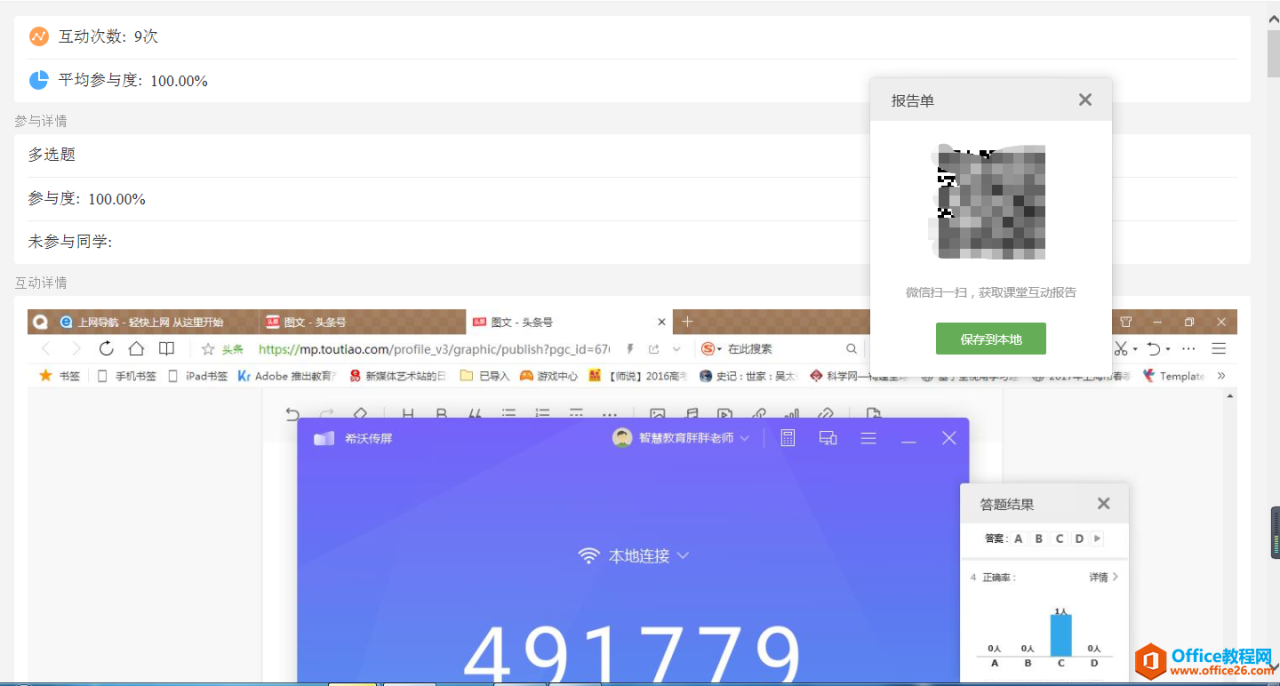
期待和建议
目前的希沃传屏采用注册使用,不过和希沃白板5等其他产品的联动还有待加强。
课堂互动简单但有效,虽然没有提供试题题干编辑功能,但课堂互动需要专注,答题反馈器的确很有需求。但是否可以提供选项数量编辑,或是完善主观题答题功能呢?
资料库·NANA教研组 » 希沃传屏,免费好用的互动同屏app





